Windows8.1怎么关闭Modern锁屏功能 Windows8.1如何关闭Modern锁屏功能
时间:2017-07-04 来源:互联网 浏览量:
今天给大家带来Windows8.1怎么关闭Modern锁屏功能,Windows8.1如何关闭Modern锁屏功能,让您轻松解决问题。
Win8.1系统在添加Modern界面及应用的同时也加入了Modern锁屏功能,在Modern锁屏界面上用户可以看到网络连通状态以及电池等信息,但有些用户不喜欢这个锁屏功能,想要取消掉该怎么操作呢?一起来看下。
Win8.1关闭Modern锁屏功能的步骤:
1、使用快捷键(Win+R),启动“运行”窗口,然后输入gpedit.msc,打开本地组策略编辑器窗口;
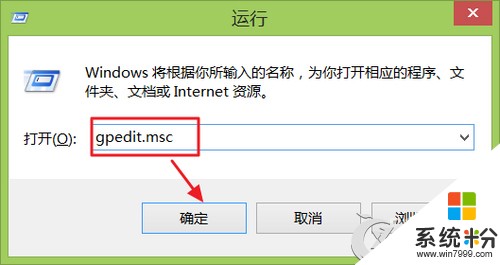
2、导航至一下路径:计算机配置管理模板控制面板个性化,选择右侧的“不显示锁屏”选项;

3、双击“不显示锁屏”选项,在弹出的对话框中选择“已启用”选项,然后点击确定即可。
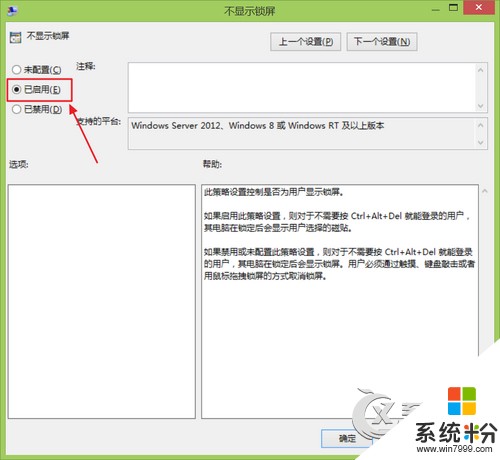
Win8.1系统下,进入本地组策略编辑器,找到锁屏选项,启用不显示锁屏就可以关闭Modern锁屏了。
以上就是Windows8.1怎么关闭Modern锁屏功能,Windows8.1如何关闭Modern锁屏功能教程,希望本文中能帮您解决问题。
我要分享:
上一篇:如何启动bootice工具修复 怎么启动bootice工具
下一篇:Windows8.1如何关闭GWX config manager让电脑顺畅 Windows8.1怎么关闭GWX config manager让电脑顺畅
相关教程
- ·windows如何关闭锁屏 如何关闭Windows 10的自动锁屏功能
- ·电脑怎么样不自动锁屏 电脑如何关闭自动锁屏功能
- ·Linux如何关闭screen闪屏功能。 Linux怎么关闭screen闪屏功能。
- ·电脑超极本触摸屏幕功能怎么关闭 电脑超极本触摸屏幕功能如何关闭
- ·浏览器广告屏蔽功能怎么关闭 广告屏蔽功能关闭方法
- ·锁屏壁纸总是自动更换怎么关闭 联想电脑如何关闭自动更换锁屏壁纸功能
- ·电脑软件播放没有声音 电脑播放视频没有声音怎么解决
- ·u盘的两个分区怎么合并 U盘被分区后怎么恢复合并
- ·excel输入数字显示对应内容 Excel中如何将数字转换为文本显示
- ·电脑搜狗输入法设置五笔输入 电脑搜狗输入法五笔设置方法
电脑软件教程推荐
- 1 电脑搜狗输入法设置五笔输入 电脑搜狗输入法五笔设置方法
- 2 excel表格一键填充 Excel中如何实现批量填充数据
- 3 电脑键盘可以打五笔吗 五笔输入法快速打字技巧
- 4怎么快速返回桌面快捷键 电脑桌面快速回到桌面的操作步骤
- 5iphonex电池怎么显示百分比 iPhoneX电池百分比显示设置步骤
- 6万能钥匙电脑怎么连接wifi 电脑如何使用WiFi万能钥匙
- 7电脑怎么打开键盘输入 电脑虚拟键盘打开方法详解
- 8共享打印机无法找到核心驱动程序包 如何解决连接共享打印机时找不到驱动程序的问题
- 9电脑无线网总是自动断开 无线wifi频繁自动断网怎么解决
- 10word怎么显示换行符号 Word如何隐藏换行符
电脑软件热门教程
- 1 怎么写出美观的高质量的C语言程序代码 写出美观的高质量的C语言程序代码的方法
- 2 ipad版百度文库中下载的文件如何导入电脑。 ipad版百度文库中下载的文件怎么导入电脑。
- 3 电脑知识中出现的的OBR是什么?
- 4利用“扫码君”快速生成二维码的方法 怎么快速生成二维码
- 5win8无法关机问题的解决方法
- 6怎样用novo键一键恢复系统 用novo键一键恢复系统的方法有哪些
- 7word格式刷使用方法 word格式刷到底该如何来使用
- 8LOL登陆游戏黑屏进入不了游戏怎么解决 如何解决LOL登陆游戏黑屏进入不了游戏的问题
- 9苹果手机iOS7系统怎么使用语音备忘录? 苹果手机iOS7系统使用语音备忘录的步骤
- 10蓝牙耳机突然声音很小 蓝牙耳机声音调整不了怎么办
最新电脑教程
- 1 电脑软件播放没有声音 电脑播放视频没有声音怎么解决
- 2 u盘的两个分区怎么合并 U盘被分区后怎么恢复合并
- 3 excel输入数字显示对应内容 Excel中如何将数字转换为文本显示
- 4电脑搜狗输入法设置五笔输入 电脑搜狗输入法五笔设置方法
- 5excel表格一键填充 Excel中如何实现批量填充数据
- 6电脑键盘可以打五笔吗 五笔输入法快速打字技巧
- 7怎么快速返回桌面快捷键 电脑桌面快速回到桌面的操作步骤
- 8aoc显示器调整亮度 AOC电脑在不同环境下如何调节屏幕亮度
- 9iphonex电池怎么显示百分比 iPhoneX电池百分比显示设置步骤
- 10荣耀手机怎么双开微信 如何在华为荣耀手机上实现微信双开
